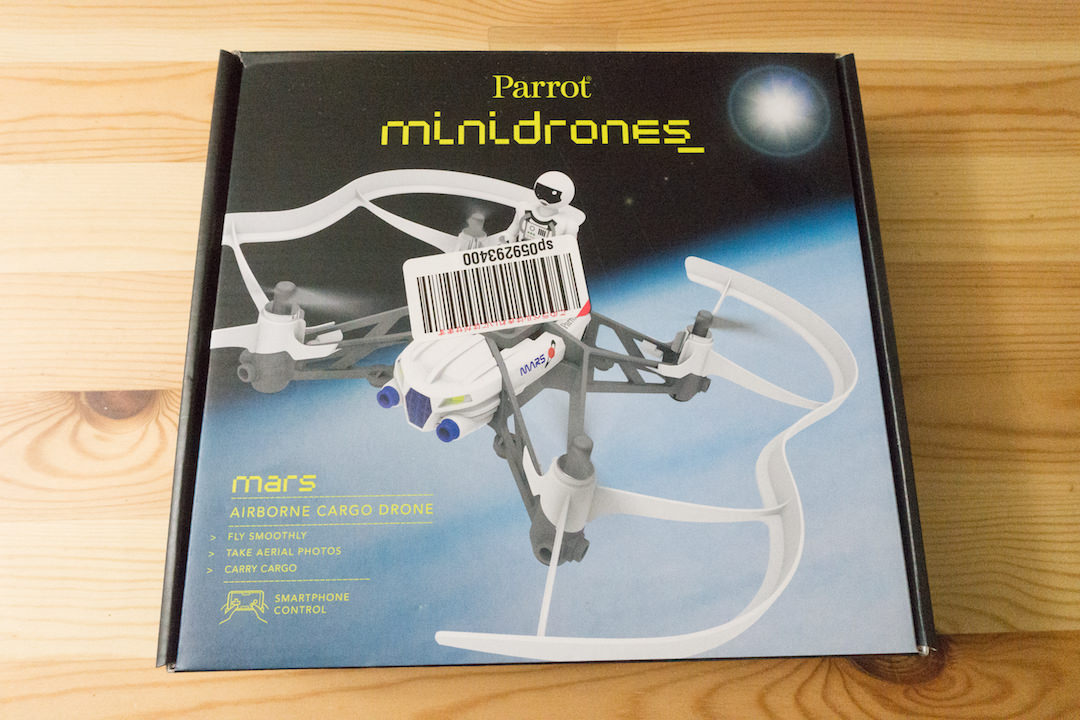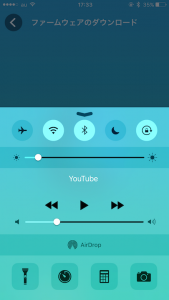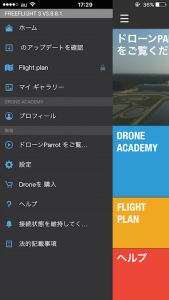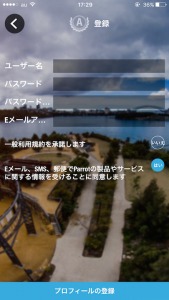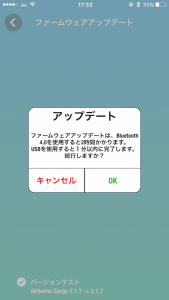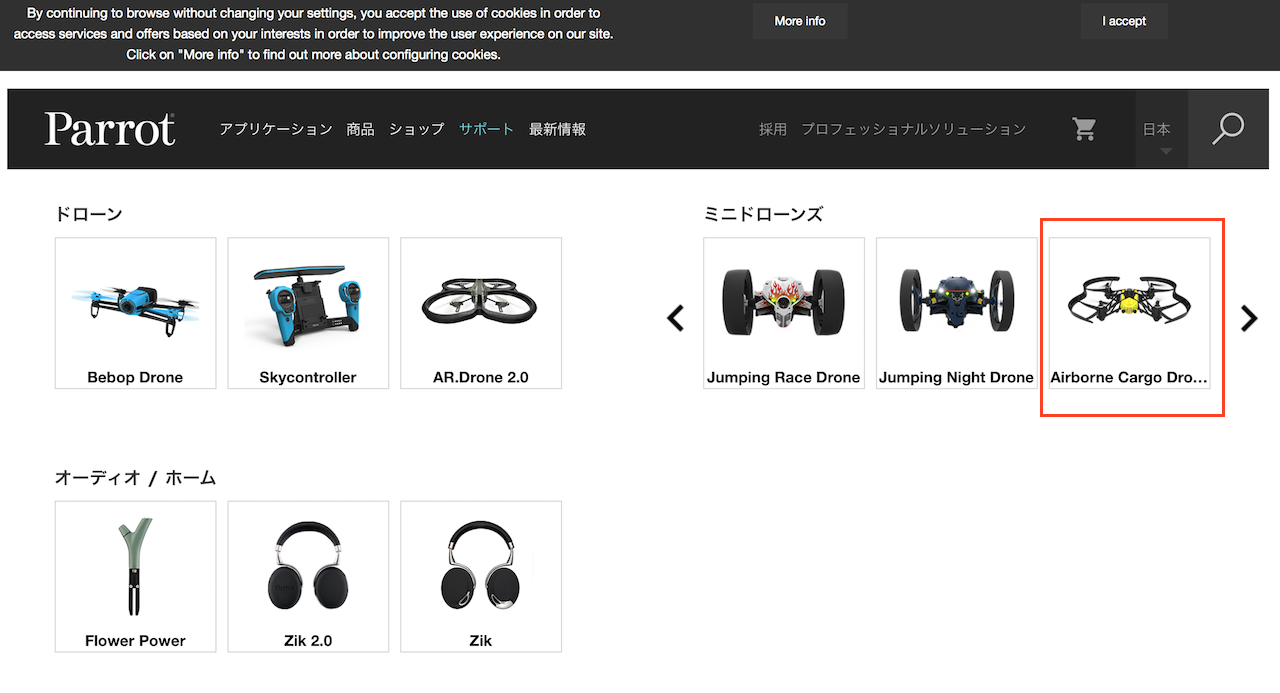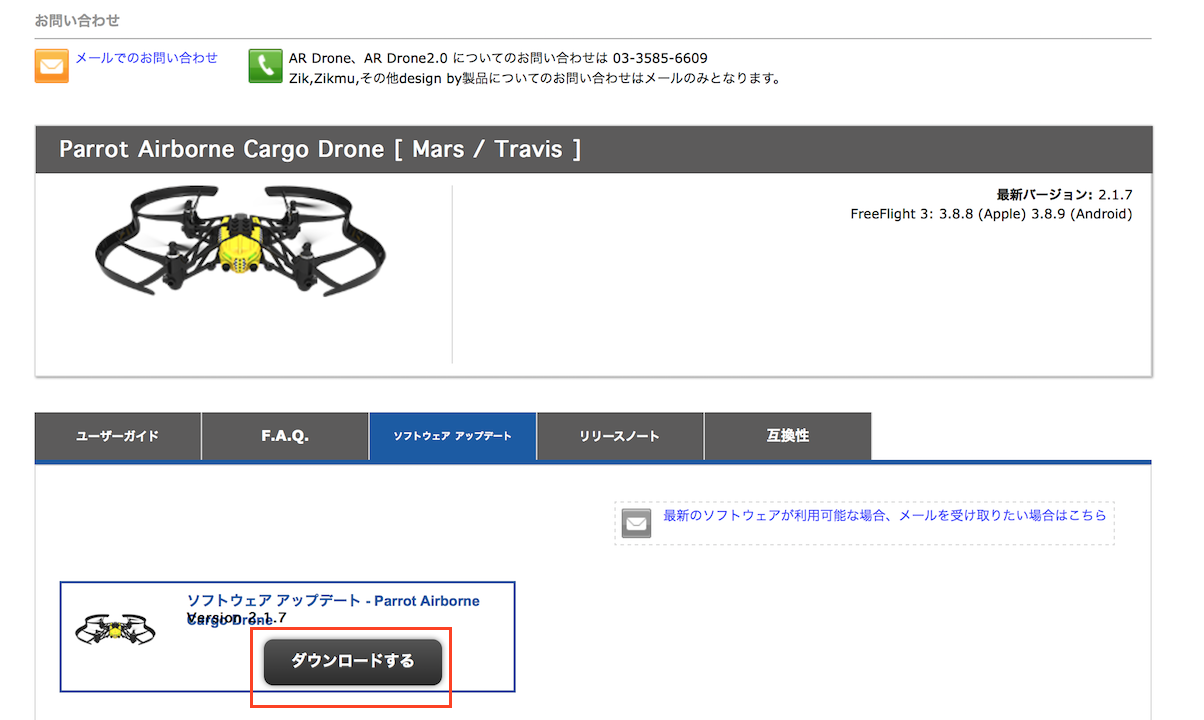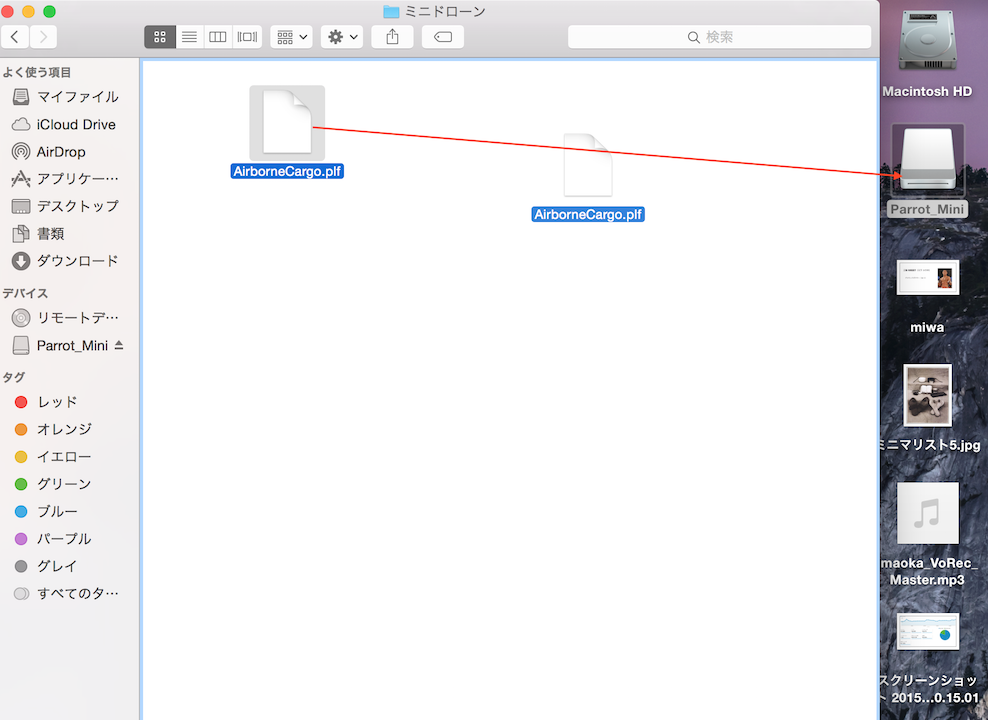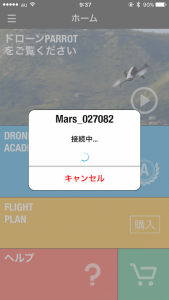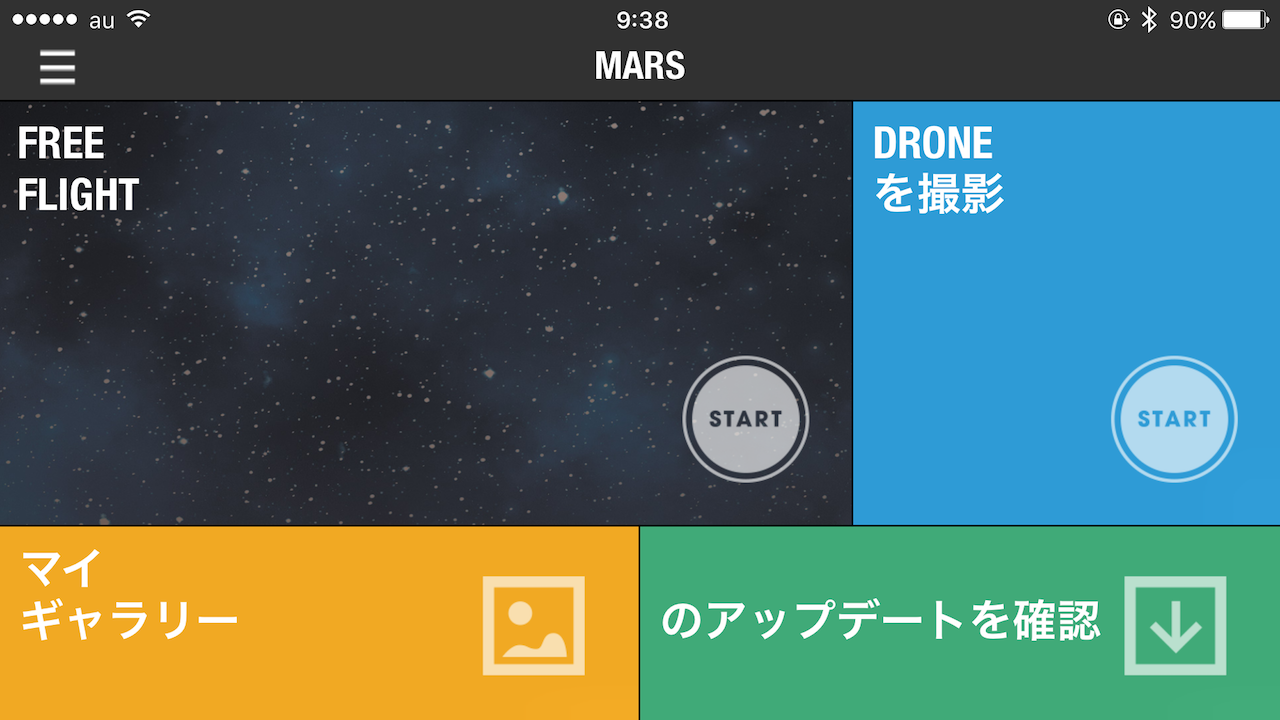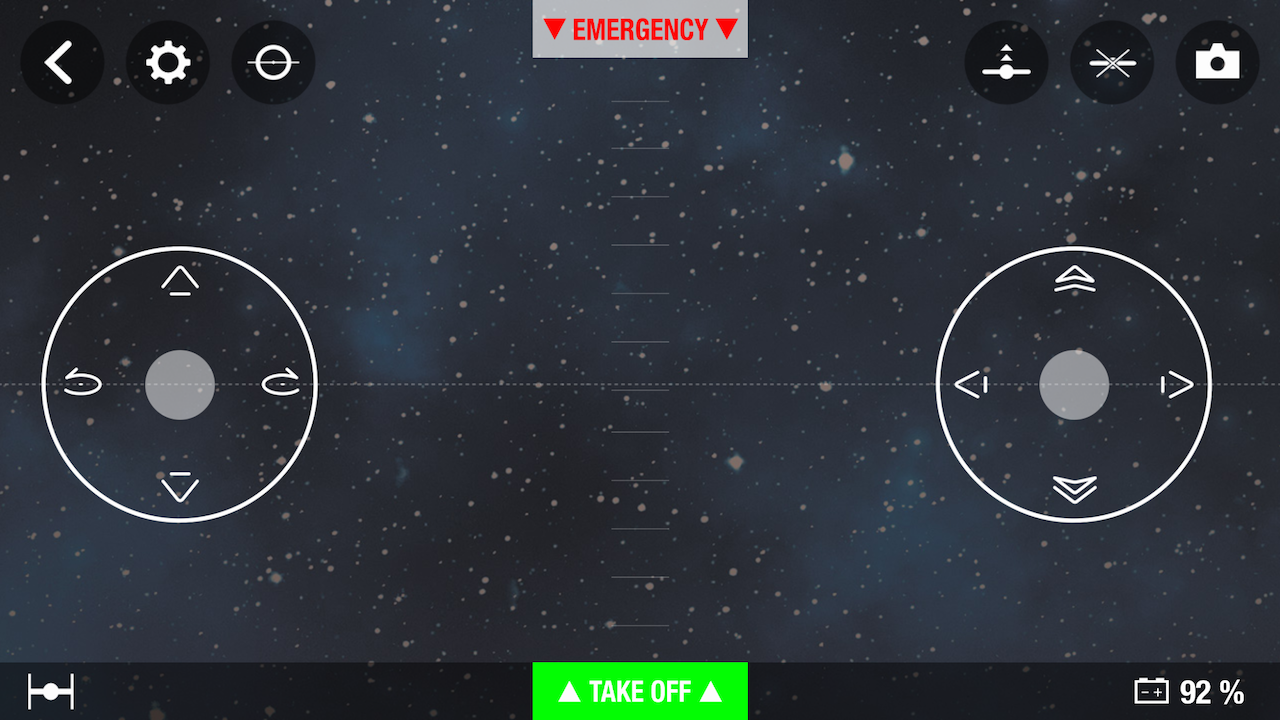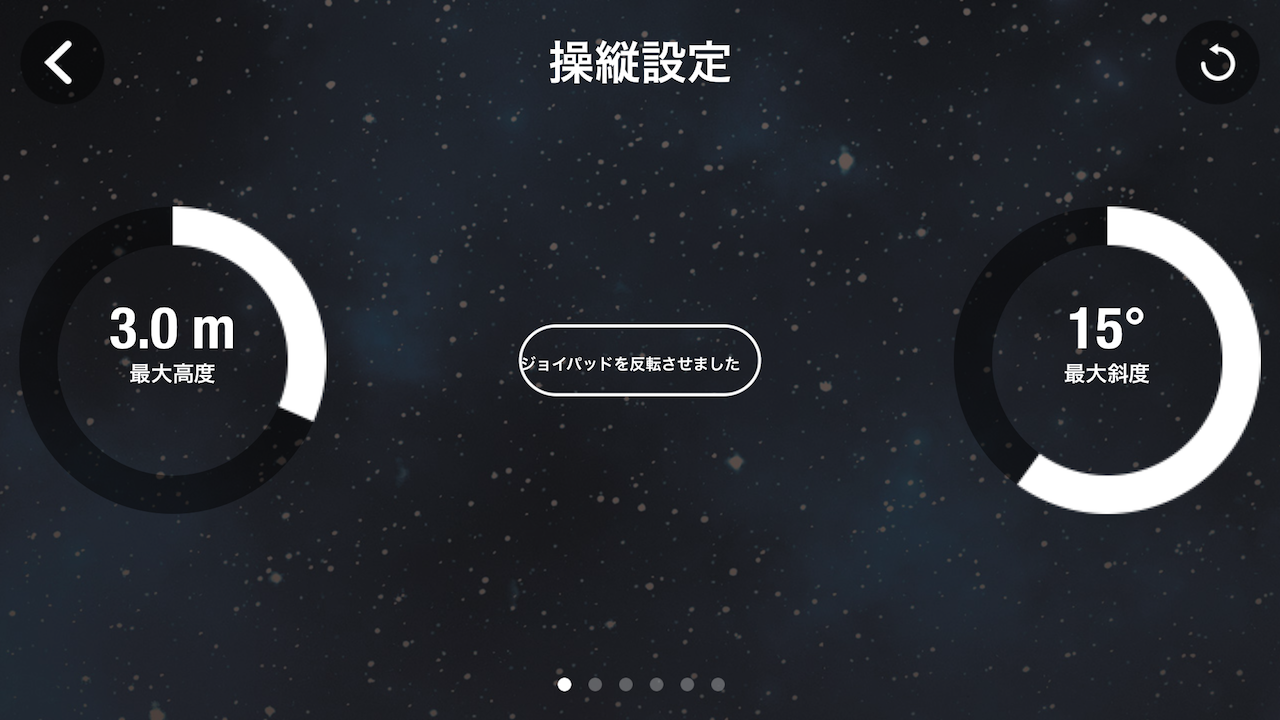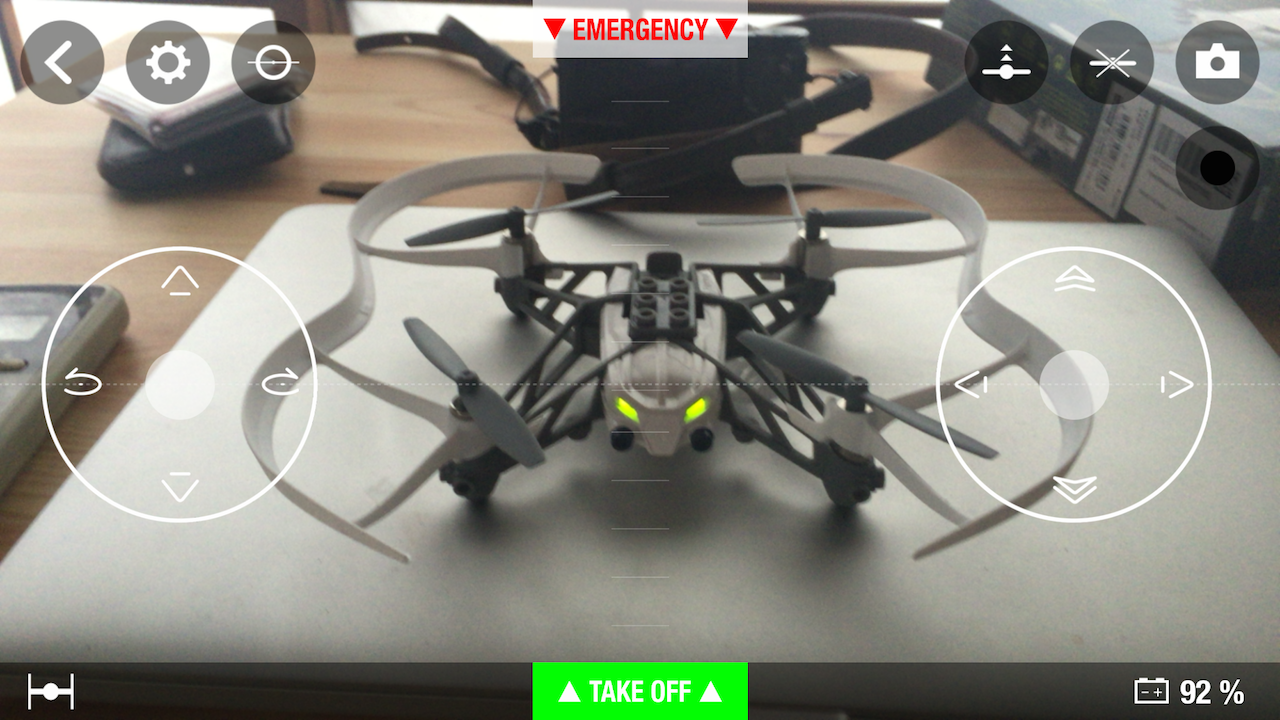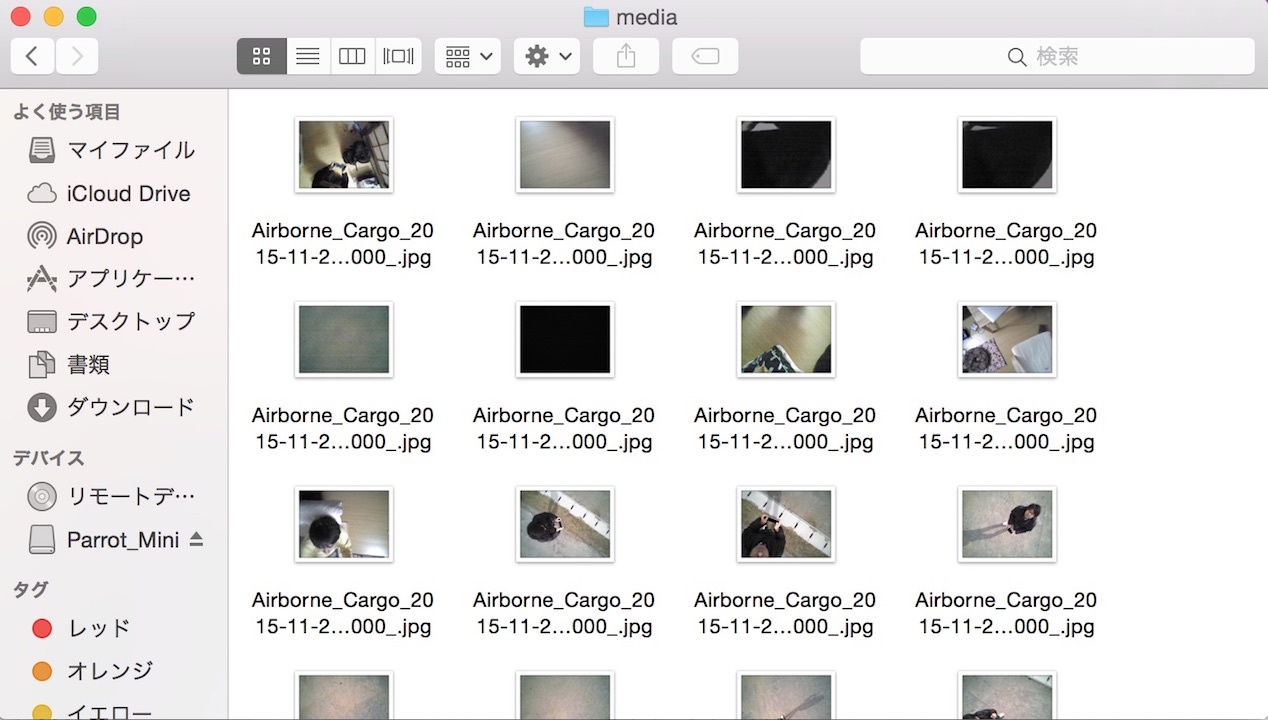ドローン沼への入り口か?Parrot Minidronesが届いたよ

スポンサーリンク
はじめに
我が家に初となるドローンがやってきました。といっても室内でも飛ばせるおもちゃのミニドローンです。
スポンサーリンク
しかし、ミニドローンだからといって侮ってはなりません。今回購入したParrot社製のミニドローンは専用アプリを使用して操縦することができたり、空中から写真が撮れたりと、本格的なドローンです。しかも、1万円代で購入できます。
そこで早速、箱を開けてParrot社のミニドローンで遊んでみました。
Parrot Minidronesレビュー
Amazonで注文た次の日にParrot Minidronesが届きました。
箱は子供のおもちゃのようなデザインで何か懐かしい感じがしました。
内容は、ドローン本体、USBケーブル、レゴのフィギア、バッテリー、説明書の5点。
バッテリーは、ドローンの背後から挿入します。取り出す場合は、矢印のツメ上に上げて引き出します。
充電はUSBを通してされますので、携帯用バッテリーからも充電が可能です。
Minidrones設定方法
まずは、ドローンを操縦するためのアプリFree Flight3をスマートフォンにインストールします。
インストール完了後、スマートフォンのブルートゥースをオンにしてFree Flight3を立ち上げて、プロフィール項目からユーザー登録を行います。
次にドローン本体の背後にあるボタンを押して電源を入れます。
すると、フォームアップデートの警告がでました。
ブルートゥースを使用するとアップデートに4時間かかるようです。
もちろん、そんなに待てるわけがなくUSBからアップデートすることに。
ドローン本体とPCをUSBでつないで、公式サイトから最新のフォームをダウンロードします。
http://www.parrot.com/jp/support/
ダウンロードしたフォームをParrot_miniにドラッグアンドドロップすればフォームアップデートは完了です。
遊び方
Parrot Minidronesの遊び方は、ひたすらドローンを自由に操縦するFree Flightモードと、操縦しているドローンを動画撮影して楽しむDrone撮影モードがあります。
Minidroneで遊ぶ際の注意
Minidroneは、ブルートゥースで操作するため電波法や航空法にひっかかりません。いわば、おもちゃのラジコンです。
しかし、最近のドローンによる事故の影響で人々はドローンに対しての警戒心が強いです。なので、外で操縦する際は誰もいない広場や河川敷で行いましょう。
人混みでの操縦は絶対に行わないように注意しましょう。
Free Flightモード
ドローンの電源を入れてアプリFree Flight3を立ち上げるとドローンとスマートフォンの接続が開始されます。
※ スマートフォンのブルートゥースがオンになっていないと接続されません。
するとモード選択画面になり、Free Flightモードを選択。
操縦画面下部にある”TAKE OFF”を押すとドローンが動作します。
操作の方法は、ラジコンと一緒です。右スティックで上下左右させ、左スティックで前後左右に進行させます。
左上の設定から右スティック、左スティックの位置を逆転させることもできます。
また、この設定画面でドローンの最大高度、最大斜度を設定することができます。室内で遊ぶ場合は、最大高度を低めに設定しましょう。
ドローンを着地させたい場合は、操縦画面上部にある”EMERGENCY”を押します。ドローンが高い位置で押すと墜落することになるので、必ず低位置で押すようにしましょう。
Minidronesからの写真撮影
操縦画面右上のカメラボタンを押すとドローンから写真撮影ができます。カメラのスペックは30万画素なので画質が良いとはいえません。せめて300万画素は欲しいところ。
まだまだ練習が必要ですね。
Droneを撮影
このモードでは、ドローンを操縦しているところを動画撮影することができます。”TAKE OFF”を押したら動画撮影が開始されます。
動画撮影を終了させたい時は、操縦画面右側の録画ボタンを押します。
メディアの転送
Free Flight3の操縦画面を離れると自動的にドローンで撮った写真やDrone撮影モードで撮った動画がスマートフォンに転送されます。
PCに保存したい場合は、ドローンとPCをUSBで接続してParrot_MiniからAirborne_Cargoの中のMediaフォルダに今まで撮影したデータが蓄積されているのでそこからバックアップします。
おわりに
Parrot Minidronesを操縦してまず発して一言は、「やばいっ、超楽しい」でした。
現在は、ドローン事故の多発により規制が強化され、ドローンを飛ばすことが困難になっています。
そにため、人々はドローンの楽しさを容易に知ることができないようです。
しかし、Parrot Minidronesは小型で軽量なので室内でも本格的なドローン操縦を体験できます。
このドローンを通してより多くの方にドローンの楽しさを知って欲しいと思っています。
ご観覧ありがとうございました!
スポンサーリンク